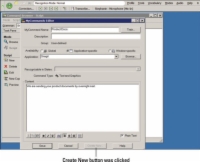Mivel időtakarékos hangulatban van, mit szólna ahhoz, hogy a NaturallySpeakingben most létrehozott paranccsal hozzon létre egy másik módosítást? Nem akarsz mindent elölről kezdeni. A Parancsböngésző kissé eltér a Parancsszerkesztőtől. Információk diktálása helyett kiválaszthatja a parancs nevét egy listából. A Command Browser elindításához tegye a következőket:

1 Válassza az Eszközök → Parancsböngésző lehetőséget.
A parancsok nagy listája jelenik meg. Görgessen lefelé a listában, amíg meg nem találja a parancs pontos nevét. Ellenőrizze a Kontextus párbeszédpanelt, hogy megbizonyosodjon arról, hogy a megfelelő típusú parancsot használja. Ebben az esetben a Word számára létrehozott parancs szerkesztéséhez a Microsoft Word alkalmazásban kell lennie. Ebben a példában a katalógus elküldve.
2 Mondja ki vagy kattintson a parancs nevére.
Ez megnyitja az aktuális parancsot.
3 Győződjön meg arról, hogy Script módban van, majd válassza az Új másolat lehetőséget.
A Parancsszerkesztő felugrik az Ön által létrehozott parancsinformációkkal. Használhatja az Új létrehozása gombot a párbeszédpanel alján. Ebben a példában az Új létrehozása parancsot használja új parancs alapjaként.
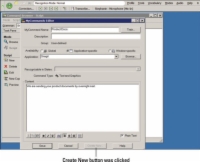
4 Kattintson az Új létrehozása gombra.
Figyelje meg, hogy a név eggyel nő. Így például, ha a név „Katalógus elküldve”, az új neve „Katalógus elküldve 2” lesz. Módosíthatja a parancs tartalmát, és megváltoztathatja a nevet valami emlékezetesebbre.
5 Kattintson a Mentés gombra.
Most egy új parancsot kap egy korábbi parancs alapján, anélkül, hogy a nulláról kellene kezdenie.